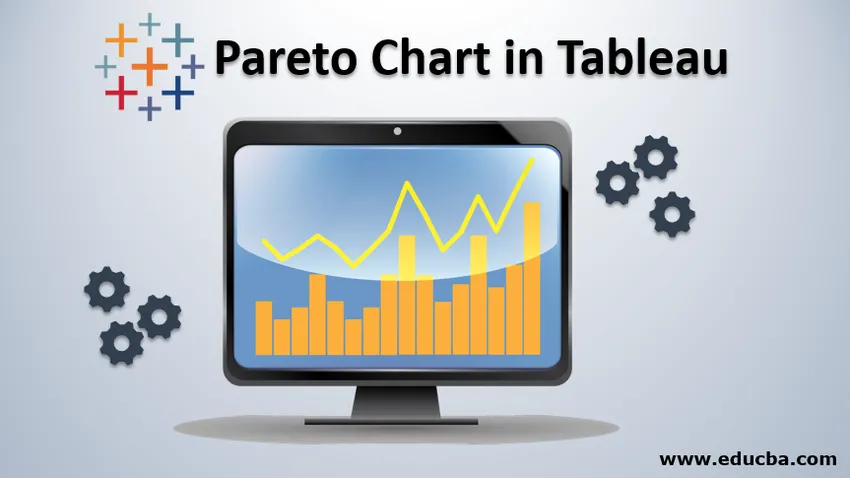
Introduksjon til Pareto Chart in Tableau
I denne artikkelen har vi kommet frem til prosessen for å lage Pareto-diagrammet i Tableau. Pareto-diagrammet får navnet sitt fra Pareto-prinsippet, som sier at for alle hendelser kommer 80% av effektene fra 20% av årsaken . Generelt sett kan vi si at nesten 80% av endringene for enhver hendelse kommer fra 20% av bidragsyterne. Det er flere synonymer for dette prinsippet,
- 80/20 regel
- Lov om viktige få
- Prinsipp for faktor sparsitet
Trinn for å lage Pareto-diagram i Tableau
Dette diagrammet (dvs. Pareto) har to typer diagrammer som er innebygd i det ene, linjediagrammet og det andre linjediagrammet. De synkende eller synkende verdiene er representert med søylediagrammer, mens de økende eller stigende dataene er representert med linjediagrammet. La oss begynne med prosessen -4.
Merk: Vi har utført prosessen på 'Orders - Sample Superstore' data som kommer med Tableau Desktop-applikasjonen.Trinn 1: Vi vil dra og slippe dataene "Salg" til "Rader" -delen. Dette vil gi oss et stolpediagram for salg. Etter dette vil vi også dra og slippe dataene fra "State" fra "Dimension" til "Column" delen av Tableau. Dette vil gi et søylediagram med salgsdata (på Y-aksen) og tilstandsdata (på X-aksen). Følg skjermbildet nedenfor.
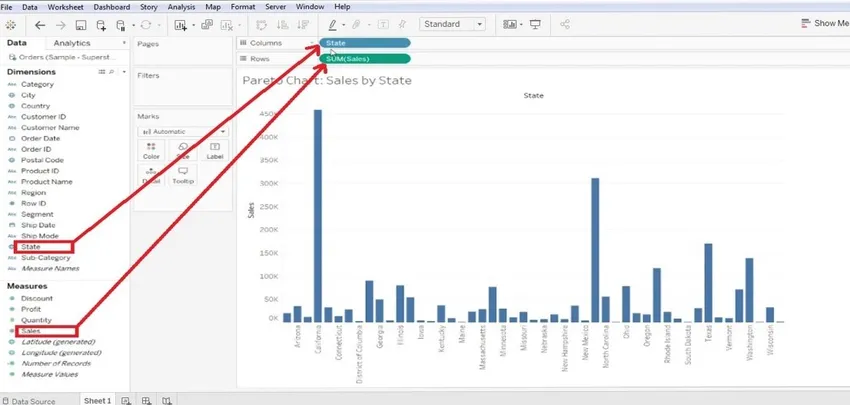
- Det er bedre at du sorterer grafen (enten stigende / synkende) - vi har sortert den som synkende.
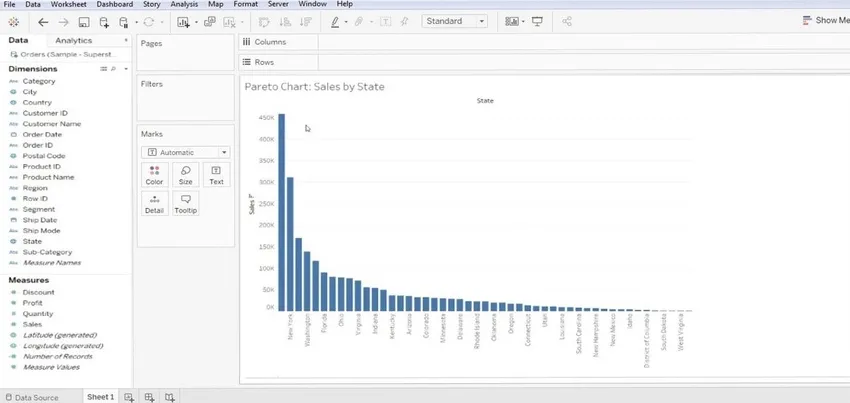
Trinn 2: Gå deretter til 'Salg' i delen 'Rader' og merk 'Rask tabellberegning' til 'Løper totalt'. Følg skjermbildet nedenfor.
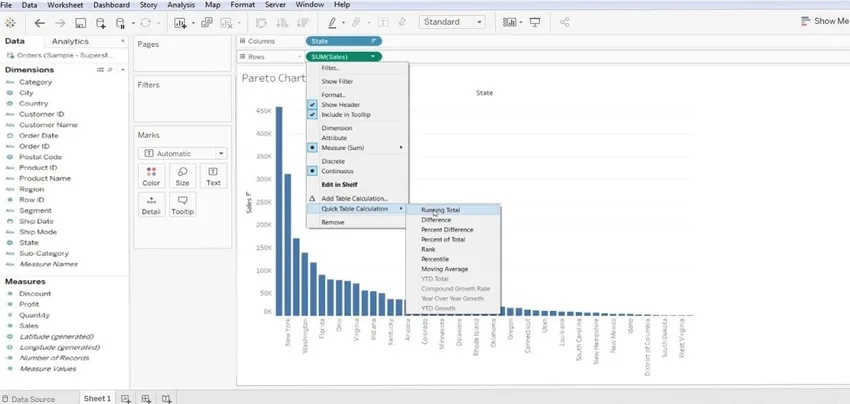
- Etter å ha utført trinn 2 vil den vises under skjermen.
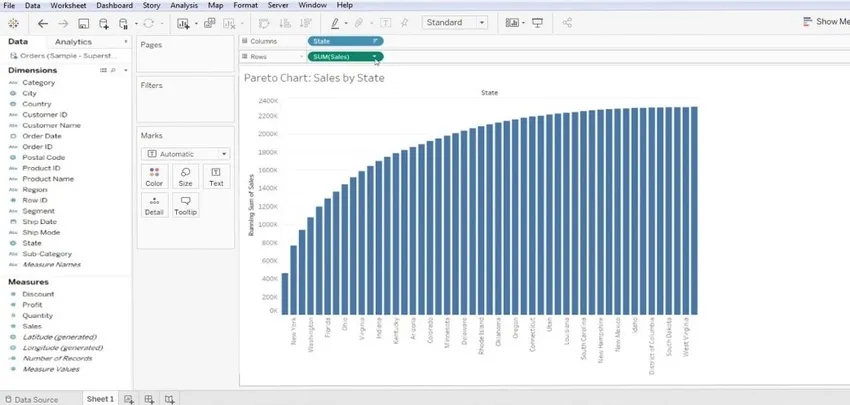
Trinn 3: Følg nå den samme prosedyren, dvs. salg >> Rediger tabellberegning.
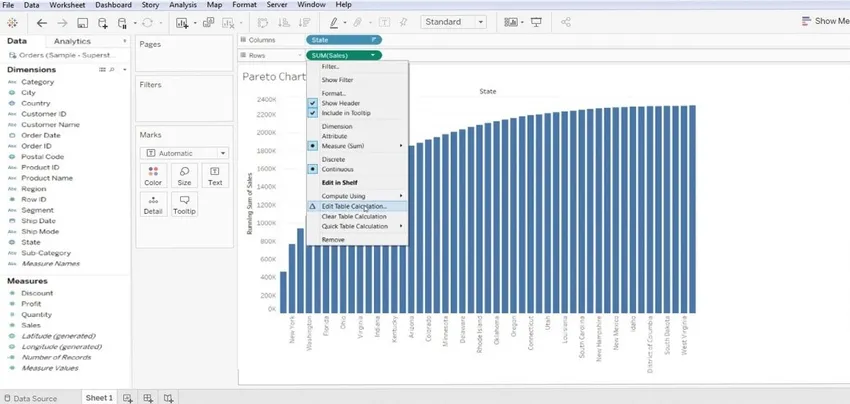
- Her prøver vi å sortere tabellen med 'Spesifikk dimensjon' og 'Beregningstype'. Med dette vil vi få et mønster av data med stigende type.
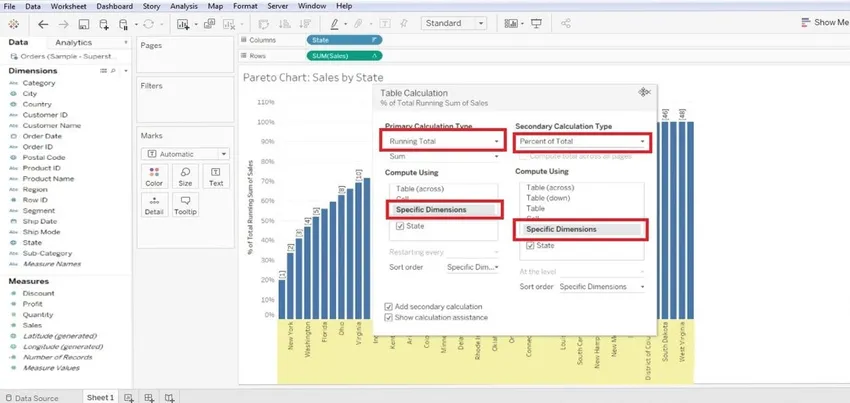
Trinn 4: Nå må vi lage et nytt beregnet felt, dette kan gjøres ved å høyreklikke på delen "Mål" >> "Opprett beregnet felt". Dette vil føre til en beregningsdialogboks på skjermen der vi må gi den nytt navn etter vår bekvemmelighet og opprette funksjonen.
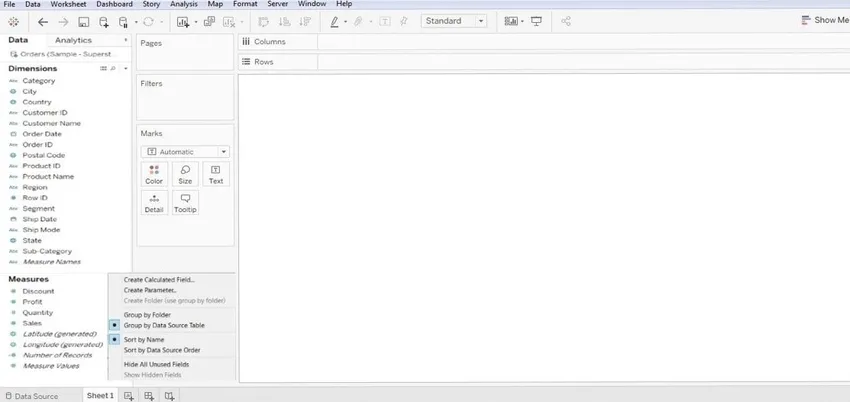
- Vi har opprettet denne funksjonen - Indeks () / Størrelse () og klikk deretter på OK-knappen.
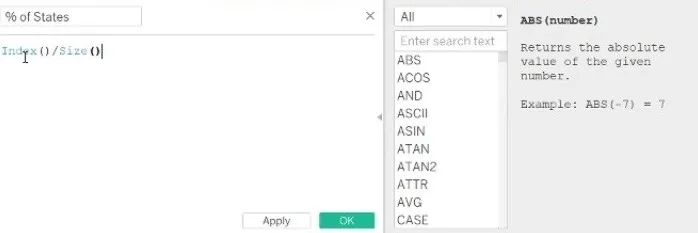
Trinn 5: Etter dette må vi dra dette nyopprettede arkivet fra delen "Mål" og slippe inn delen "Kolonne". Når du har gjort dette, må du gjøre noen endringer. Rediger dette beregnede feltet ved å "Beregn ved hjelp" >> Tilstand. Etter dette drar du 'State' fra 'Column' til 'Marks' -delen og endrer også linjetypen til 'Line'. Dette vil gi et linjediagram for arbeidsdataene.
Igjen må vi "formatere" dataene, nedenfor har vi listet opp en formatering vi utførte.
- Graf >> Format >> Tall (til prosent) >> Ingen desimal.
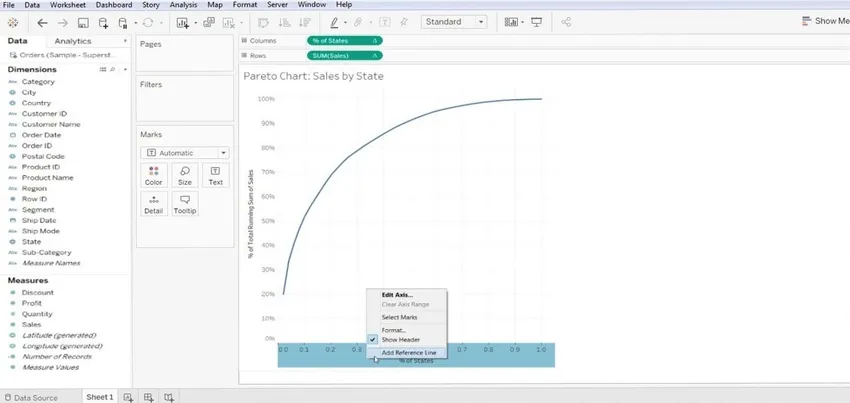
- Graf >> Legg til referanselinje >> verdi (.2) og (konstant) >> klikk OK - for y-aksen.
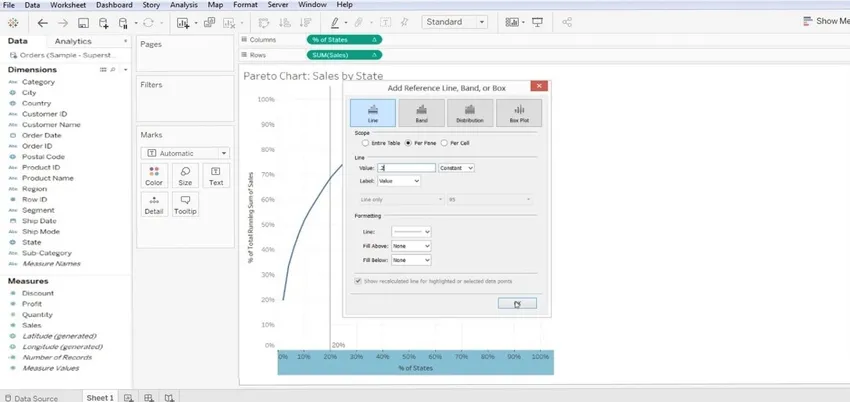
- Graf >> Legg til en referanselinje.
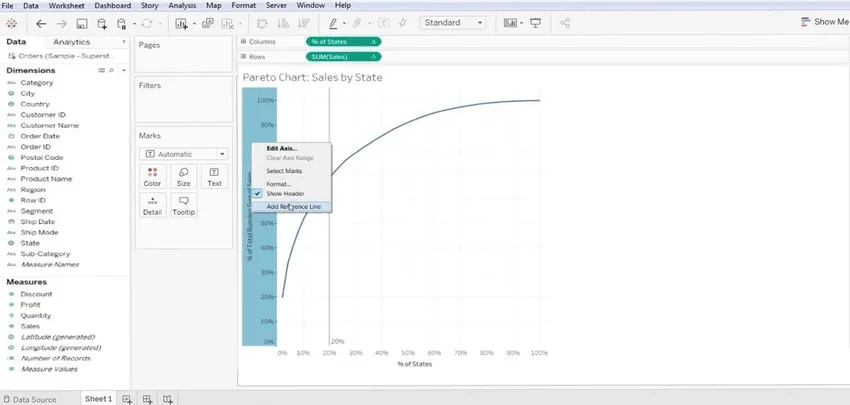
- verdi (.8) og (konstant) >> klikk OK - for x-aksen.
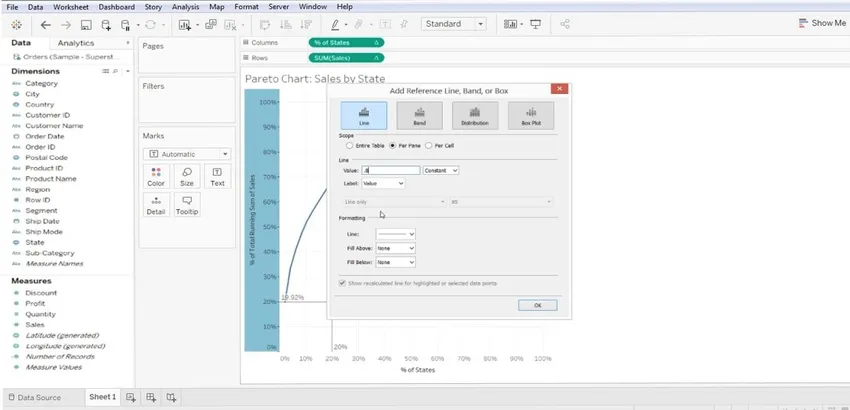
- Med dette får vi en referanselinje på 0, 8 og 0, 2 langs X- og Y-aksen. Se skjermbildet nedenfor. Dette er et grunnleggende Pareto-diagram.
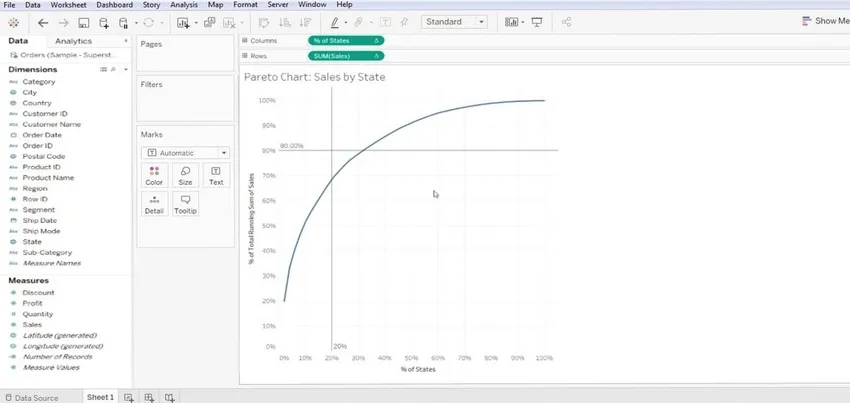
- Nå må vi tilpasse det ytterligere. Vi drar igjen "Salg" fra "mål" -delen til "Rader" -delen. Dette vil gi oss flere diagrammer, se skjermbildet nedenfor.
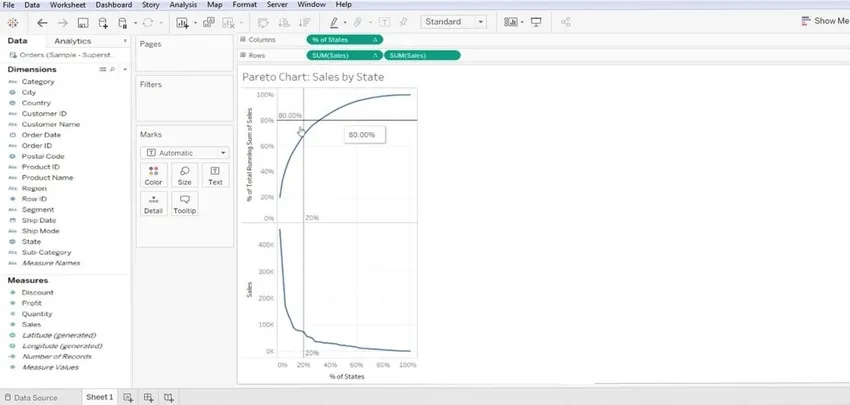
- Nå høyreklikker vi på det nederste diagrammet og velger “Dual Axis”.
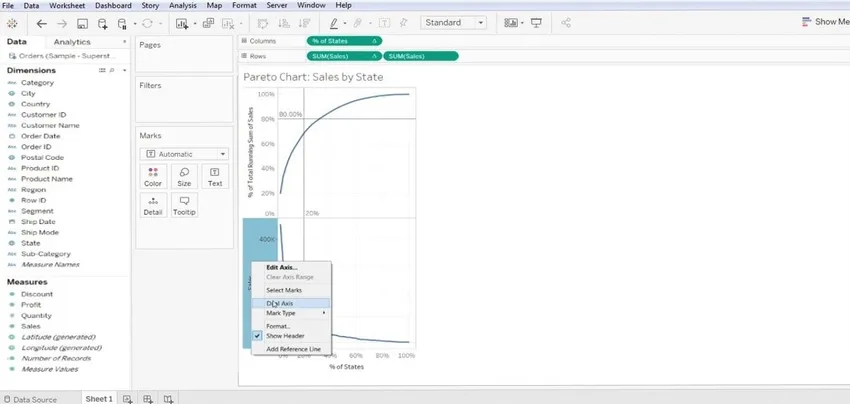
- Gjør endringer i typen stolpediagrammer (dvs. SUM Salg 1 og SUM Salg 2).
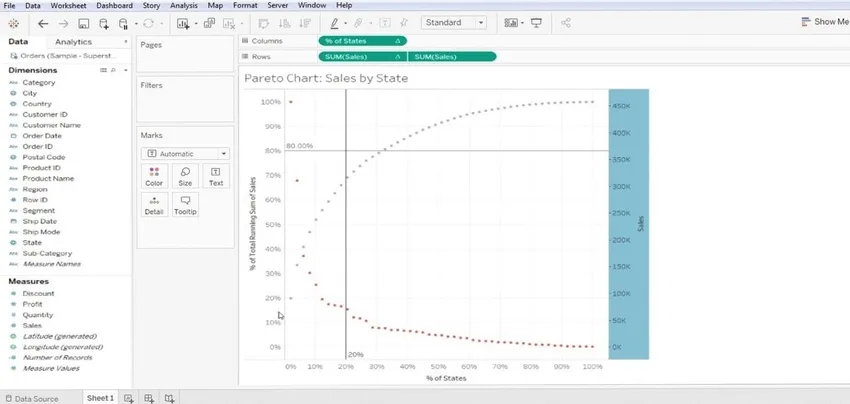
- For den ene lager du linjelinjen og for den andre gjør den til et søylediagram.
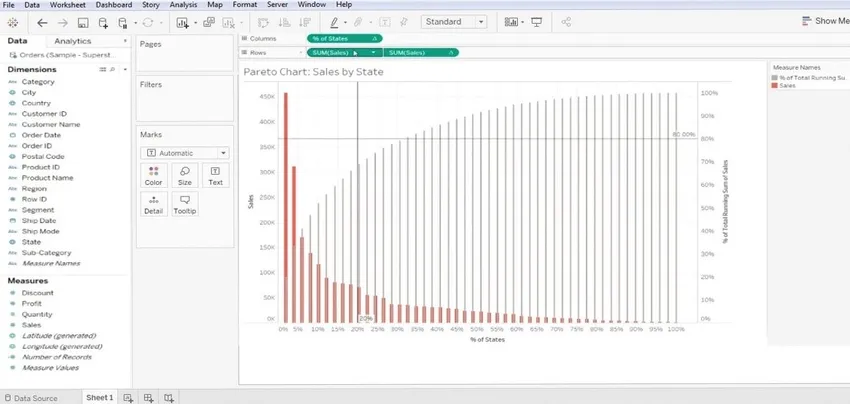
Oppsummerte prosesstrinn
1. Først må vi koble databasen til tablået.
2. Ta med de "første måledataene" til kolonnedelen fra dimensjonsdelen.
3. Ta med “andre måledata” til raddelen fra måledelen av dataene.
4. Sorter kolonnen under underkategorien etterfulgt av formatering diskutert nedenfor,
- Velg den synkende rekkefølgen på sortering.
- Velg feltype under kolonnen Sorter etter.
5. Hver annen verdi for å være uendret.
6. Til slutt, klikk på OK-knappen for å avslutte sorteringsalternativet.
Betydningen av Pareto Chart i Tableau
Pareto er veldig anvendelig for alle typer virksomhetskartlegging. En svært effektiv teknikk for å kjenne til forestillingene som bygges inn i enhver forretningsprosess. Vi har listet opp noen fordeler med å ta i bruk Pareto for bedre synlighet av forretningsdata.
- Et diagram som grafisk oppsummerer den relative viktigheten av data.
- Et veldig nyttig verktøy som hjelper deg med å konsentrere deg om det store problemet i virksomheten din.
- Dette diagrammet brukes mest for å få et av de mest avgjørende forretningsproblemene - Hvilke områder skaper flere problemer i virksomheten? Det betyr ganske enkelt å fokusere mer.
- Det løser problemet - hva 20% av inngangene skaper 80% av fordeler eller problemer.
- Det gir produksjonen i% aldersverdi; den danner gyldige data for å utføre nødvendige tiltak.
- Den kan brukes og kan tilpasses når vi endrer dataene (Tableau).
Konklusjon
De avsluttende tankene angående Pareto-dataanalysetilnærmingen er veldig effektive, selv om det kanskje ikke passer for alle tilfeller det løser de forretningskritiske problemene. Det hjelper med å fordele tid, ressurs og krefter. Pareto er en slags observasjon overfor forretningsdataene dine og ikke et teorem eller noen form for lov.
Anbefalte artikler
Dette er en guide til Pareto Chart i Tableau. Her diskuterer vi introduksjonen og trinnene for å lage Pareto-diagrammet i tablå sammen med dets betydning. Du kan også se på følgende artikler for å lære mer -
- Hvordan lage Gantt-diagram i Tableau?
- Betydningen av donut chart i Tableau
- Bruk av Rank-funksjon i Tableau
- Ulike typer Tableau-datasett
- Komplett guide til Pivot i Tableau
- Introduksjon til funksjoner og attributter for Tableau
- Hvordan lage JavaFX søylediagram
- Hvordan opprette grupper i Tableau?